路由器相关经典故障的分析与解决
宽带路由器是共享上网的必须设备,多台计算机连接后都从宽带路由器处获得分发的信号。因此这方面的维护及故障排查工作也不可忽视。因此本文挑选了宽带路由器在日常使用中最易出现的故障现象,并提出了解决办法。希望通过此文,能对读者朋友们分析与解决这方面故障提供帮助。
一、使用宽带路由器后上网速度变慢。
故障现象:有两台电脑要共享上网,因此安装了宽带路由器,可是就算只有一台电脑在上网,速度也很慢,这是什么原因?
故障解决:这其实不能算作故障。通过宽带路由器共享上网,会使上网速度存在一定的损耗,这是避免不了的。不过可以通过以下办法将这种损耗降至最低,即更改路由器的MTU值:
MTU值的意思是网络上传送的最大数据包,单位是字节。不同的接入方式,MTU值是不一样的,如果值太大就会产生很多数据包碎片,增加丢包率,降低网络速度。平常使用的宽带PPPoE连接方式,其MTU值最大为1492,解决的办法就是在注册表中对MaxMTU值逐步调低,直到网络最正常为止。MaxMTU在注册表中的位置是:
HKEY_LOCAL_MACHINE\System\CurrentControlSet\Services\sNetTrans\00yy,键名为“MaxMTU”,其中“yy”是TCP/IP的入口,随设置的不同而不同,一般在00到30之间。
那么又如何判定某个MTU值是最适合的呢?进入DOS环境,输入以下命令行:
ping -f -l 1492 192.168.0.1.
提示:其中“192.168.0.1”是网关IP地址,1492为数据包的长度,参数“-l”中是小写的L.如果出现下面信息:Packet needs to be fragmented but DF set,那就表示MTU值太大了,如下图所示。
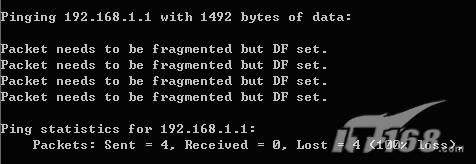
而如果出现:Reply from 192.168.0.1: bytes=1492 time<10ms TTL=128则表示此MTU值是可行的,不过还是建议多试几个找到最佳值。
问题总结:这也是使用宽带路由器上网的一个小小弊端。通过对网速的实测证明,在ADSL接入电脑之间安装宽带路由器后,在多台电脑同时在线的情况下,由于路由器在地址解析、路由分发等方面的耽误,实际到达电脑的速度比单机直接连入ADSL线路要稍慢一些。
二、接上宽带路由器不能拨号。
故障现象:通过一台服务器作代理共享ADSL上网,拨号一直正常;加装了宽带路由器之后,就无法拨号。
故障解决:根据现象来看,刚买回的产品硬件方面应该是不会有问题的,问题大多出在路由器的软件设置方面。可找到路由器的产品说明书,按其默认IP地址进入配置界面,因为使用的是ADSL拨号上网,所以网络协议应该选择PPPoE方式;另外还必须正确填写从ISP处获得的ADSL用户名和密码;接着启用DHCP服务,目的是让路由器自动为与其相连的客户端分配IP地址以及DNS信息等。通过这几步配置后再拨号,一般都能解决问题。
另外,现在的宽带路由器一般都具有自动拨号的功能,如果手动拨号出现问题,可以在路由器里按照刚才的设置方法配置后,即可网内所有电脑开机就在线,无须再拨号。
问题总结:从此例可以看出,宽带路由器问题大都出自软件配置。
三、使用宽带路由器方式共享上网频繁掉线。
故障现象:一个4台计算机的局域网络通过宽带路由器共享ADSL,其中一台计算机最近出现每隔一段时间就会断线又自动重连的问题。
故障解决:能够连接网络只是定时断线,说明问题还是出在宽带路由器本身,比如稳定性、设置方面等;可以按照以下思路或办法去排查。
1)检查是否因为局域网内经常有人使用BT软件下载资料。在共享网络中这是一个影响速度的大问题。
2)到路由器的系统日志里检查,通过对出错信息的分析看能否找到原因;或者在路由器“WAN设置”里选择“按需连接”,然后把自动断线等待时间设成0分钟。
3)把路由器恢复成出厂默认设置,再输入密码重新配置一次(其他设置先别动)。
4)到路由器官方网站上查找与此产品相关的最新升级、补丁程序。
问题总结:网络设备的不断重启现象比较常见,问题也可能来自多个方面。排查这类问题时应该细心,大胆的多考虑一些问题源。
四、无法登录至宽带路由器设置页面。
故障现象:想对宽带路由器作共享上网设置,为何进不了管理界面?
故障解决:如果以前成功进入过设置界面,那首先检查宽带路由器与电脑的硬件连接情况,比如网卡和路由器的对应LAN口上的指示灯是否正常闪烁;接着检查是否在系统中有软件防火墙存在,有则关闭它;然后查看网卡的网络属性,查看路由器说明书,如果其默认情况下开启DHCP服务,就将网卡设为“自动获取IP地址”,不然须将本机地址设为与宽带路由器同一网段,再将网关地址设为路由器的默认IP地址。
由于一般宽带路由器提供的都是Web管理方式,因此打开“Internet选项”对话框,选择“连接”选项卡,如果曾经创建过连接请勾选“从不进行拨号连接”选项,再点击局域网设置,清空所有选项。通过以上解决办法的综合运用,应该可以解决此问题了。
问题总结:无法进入宽带路由器管理界面作设置的问题,也很常见。一方面要认真阅读产品说明书,输入正确的路由器默认地址;另一方面应查看宽带路由器与计算机是否正确连接。这样才能保证能正常进入宽带路由器的管理界面。
本文总结:就笔者的个人经验而言,宽带路由器的故障机率非常少。只是在刚开始使用时,或许会因为不熟悉操作、路由配置错误等原因,导致上网问题的发生。不过也得提醒读者朋友,注意在晚间休息时关掉宽带路由器电源,让其有散热“休息”的时间,这样才能使其长期更好的工作。
| 自由广告区 |
| 分类导航 |
| 邮件新闻资讯: IT业界 | 邮件服务器 | 邮件趣闻 | 移动电邮 电子邮箱 | 反垃圾邮件|邮件客户端|网络安全 行业数据 | 邮件人物 | 网站公告 | 行业法规 网络技术: 邮件原理 | 网络协议 | 网络管理 | 传输介质 线路接入 | 路由接口 | 邮件存储 | 华为3Com CISCO技术 | 网络与服务器硬件 操作系统: Windows 9X | Linux&Uinx | Windows NT Windows Vista | FreeBSD | 其它操作系统 邮件服务器: 程序与开发 | Exchange | Qmail | Postfix Sendmail | MDaemon | Domino | Foxmail KerioMail | JavaMail | Winwebmail |James Merak&VisNetic | CMailServer | WinMail 金笛邮件系统 | 其它 | 反垃圾邮件: 综述| 客户端反垃圾邮件|服务器端反垃圾邮件 邮件客户端软件: Outlook | Foxmail | DreamMail| KooMail The bat | 雷鸟 | Eudora |Becky! |Pegasus IncrediMail |其它 电子邮箱: 个人邮箱 | 企业邮箱 |Gmail 移动电子邮件:服务器 | 客户端 | 技术前沿 邮件网络安全: 软件漏洞 | 安全知识 | 病毒公告 |防火墙 攻防技术 | 病毒查杀| ISA | 数字签名 邮件营销: Email营销 | 网络营销 | 营销技巧 |营销案例 邮件人才:招聘 | 职场 | 培训 | 指南 | 职场 解决方案: 邮件系统|反垃圾邮件 |安全 |移动电邮 |招标 产品评测: 邮件系统 |反垃圾邮件 |邮箱 |安全 |客户端 |